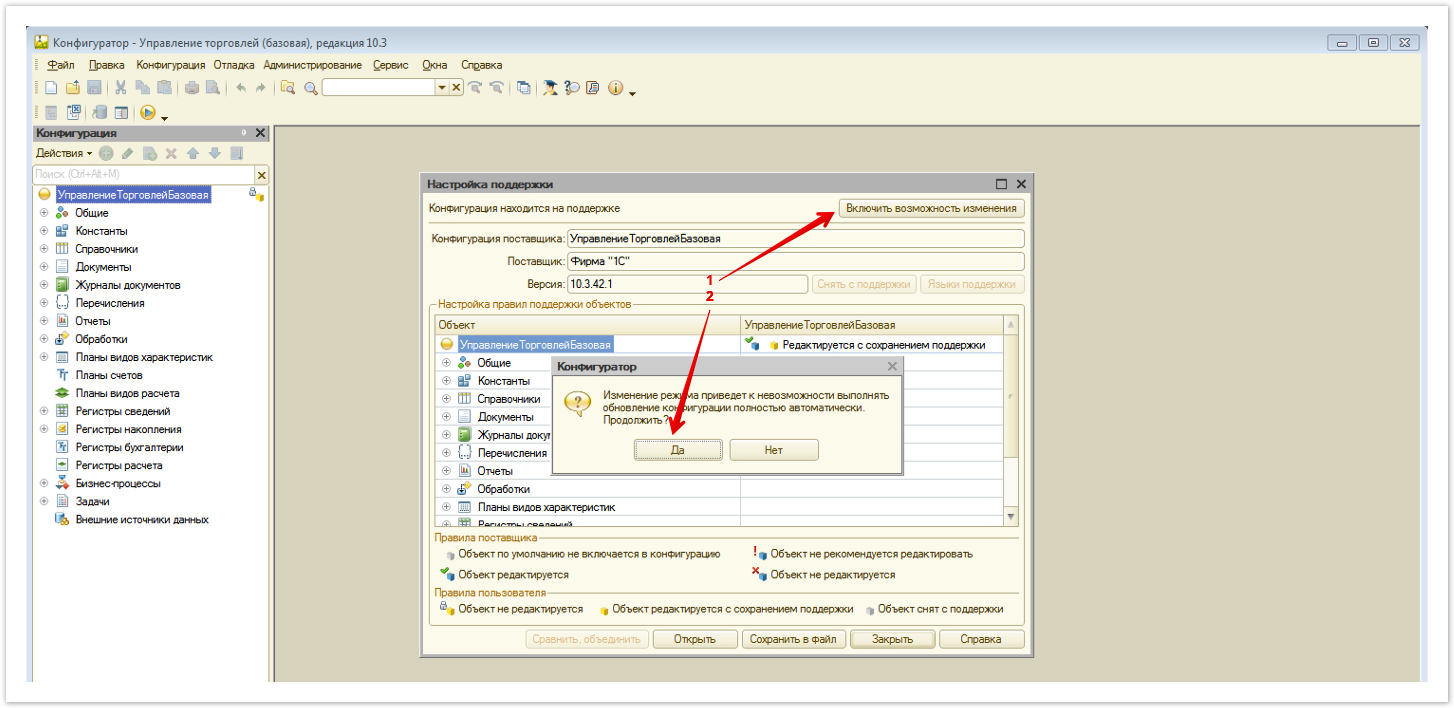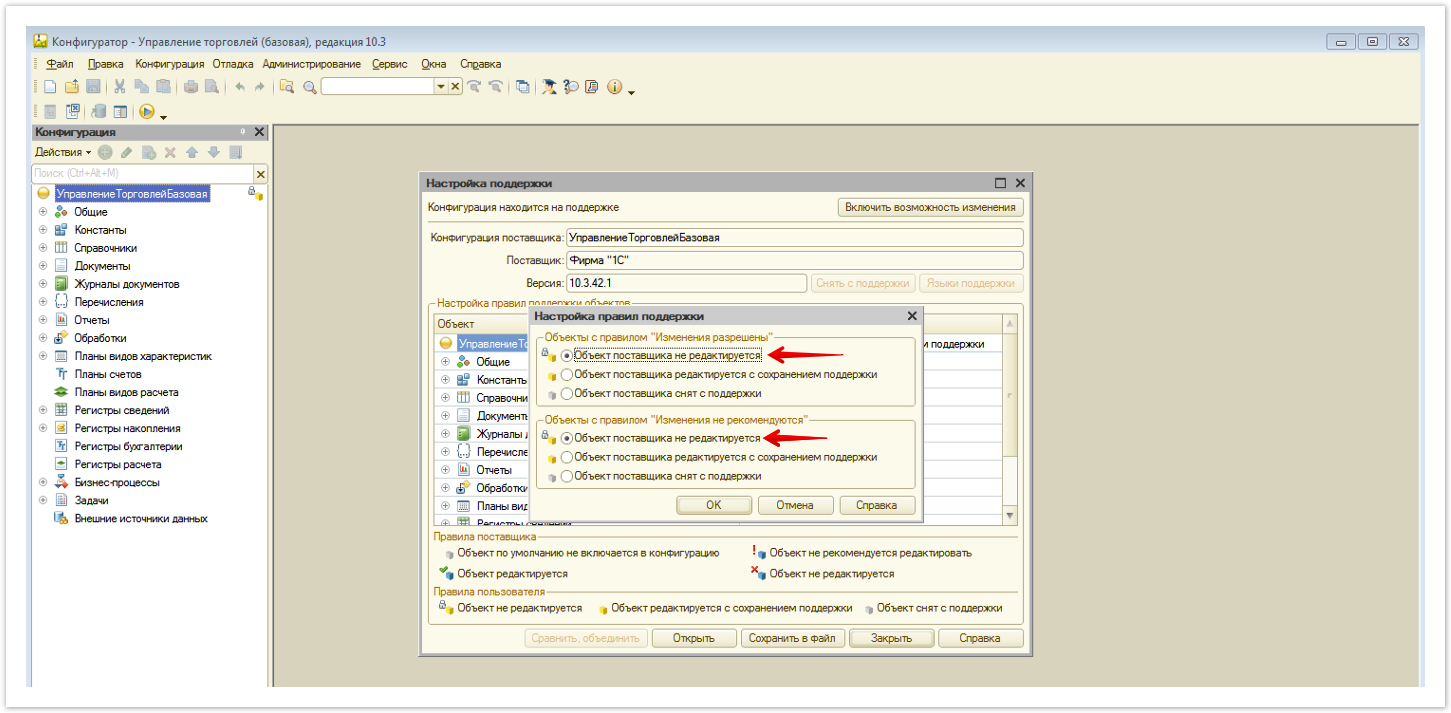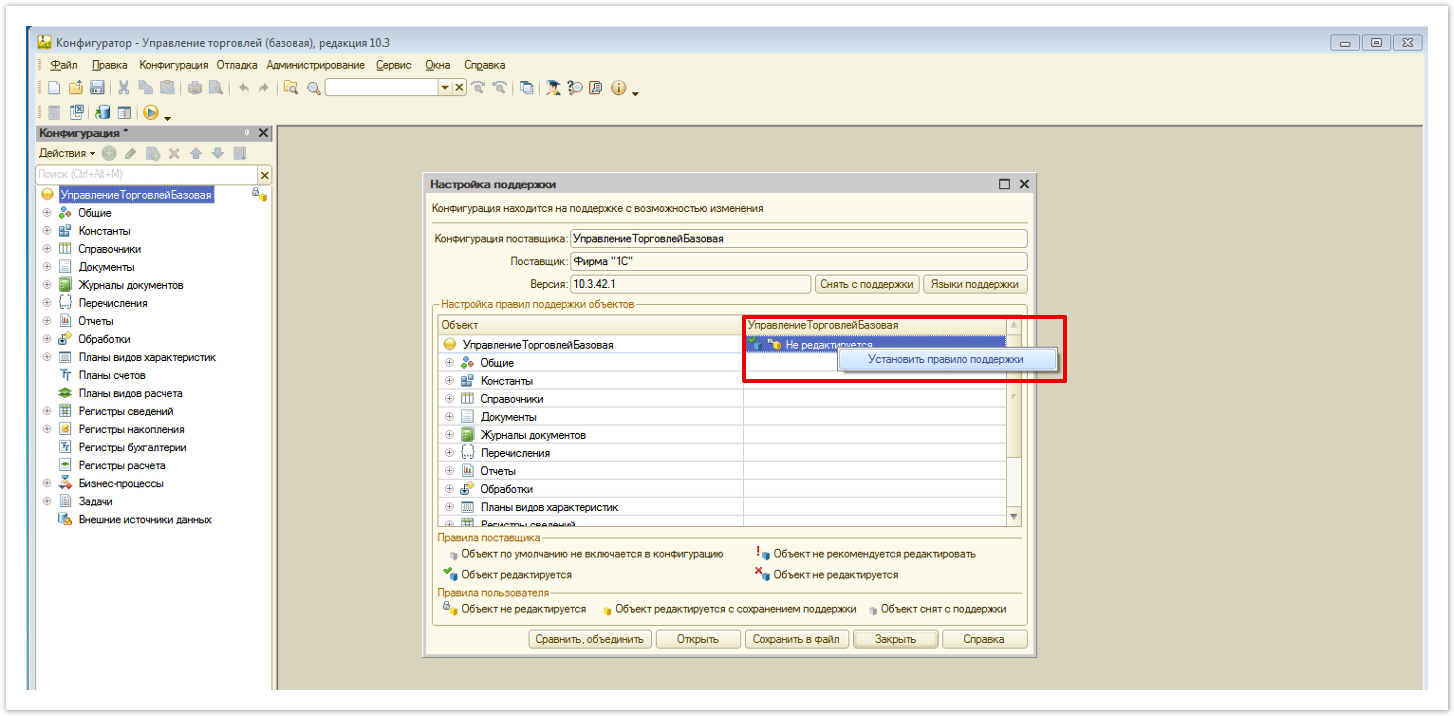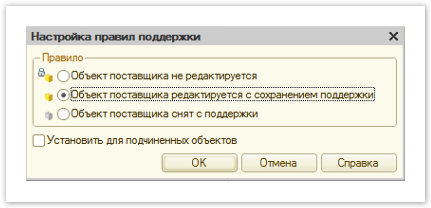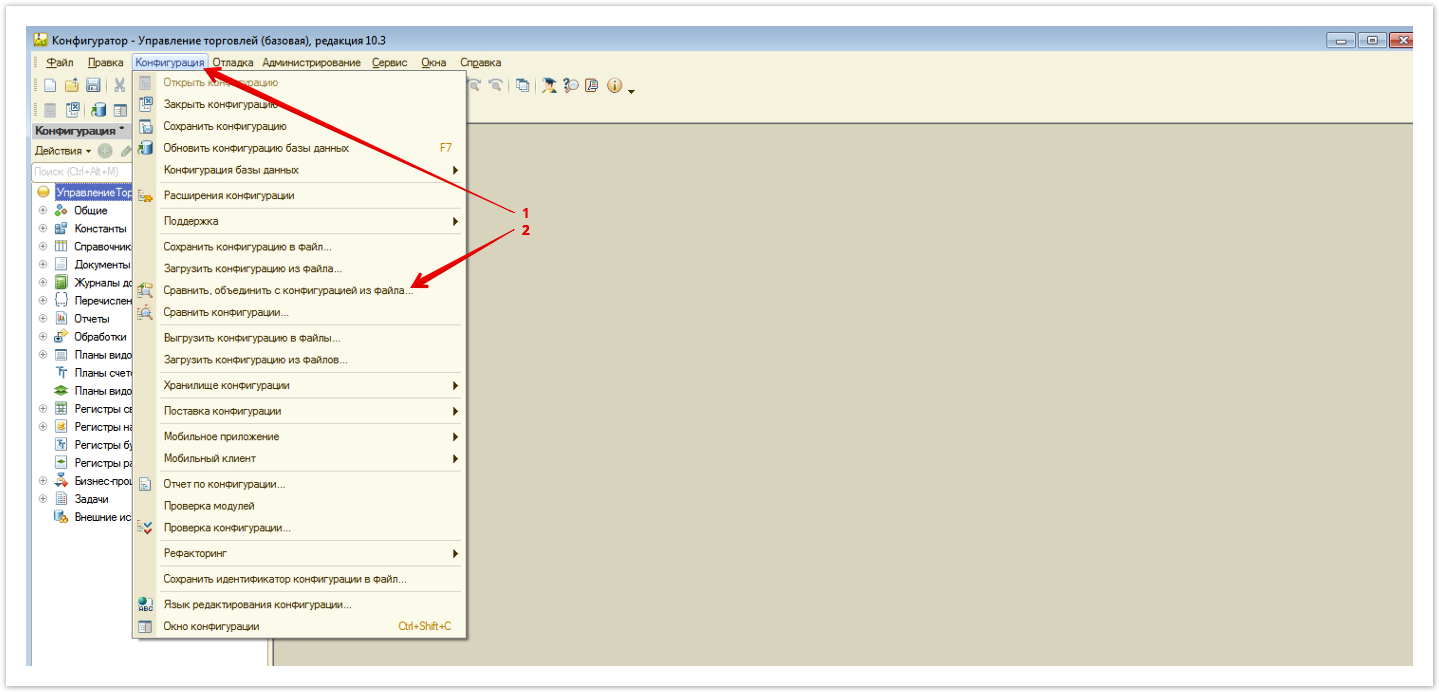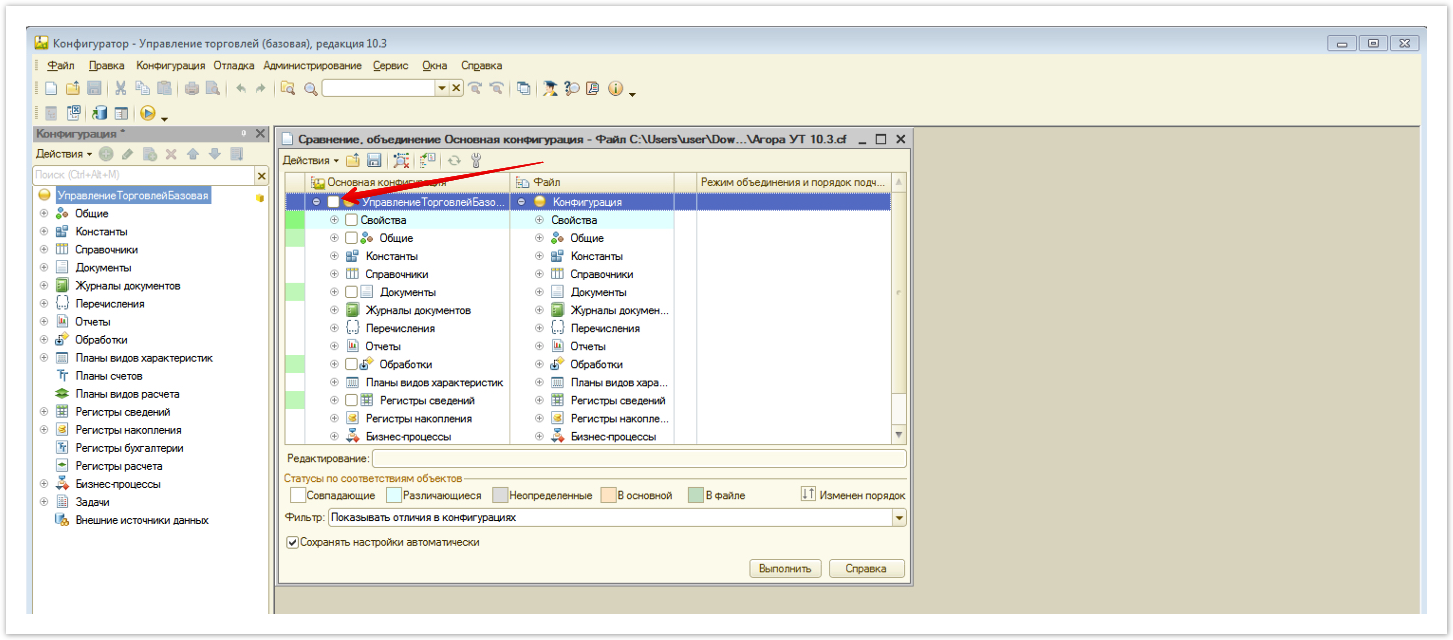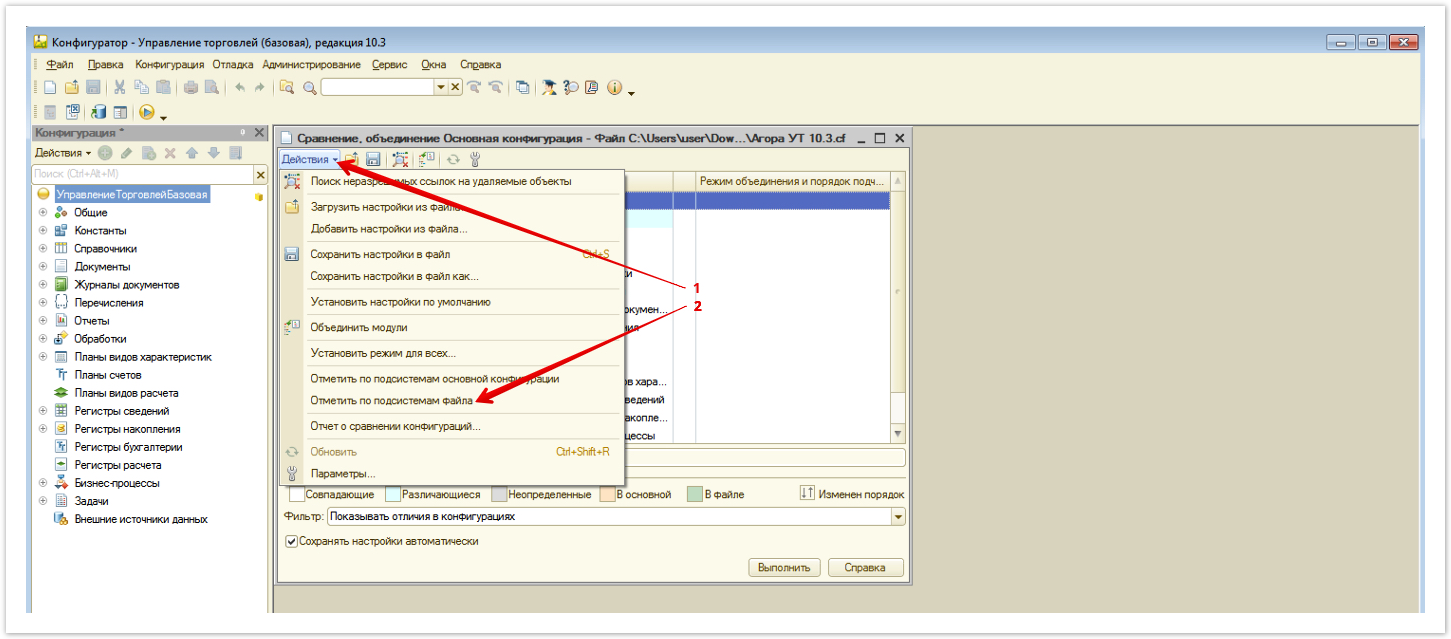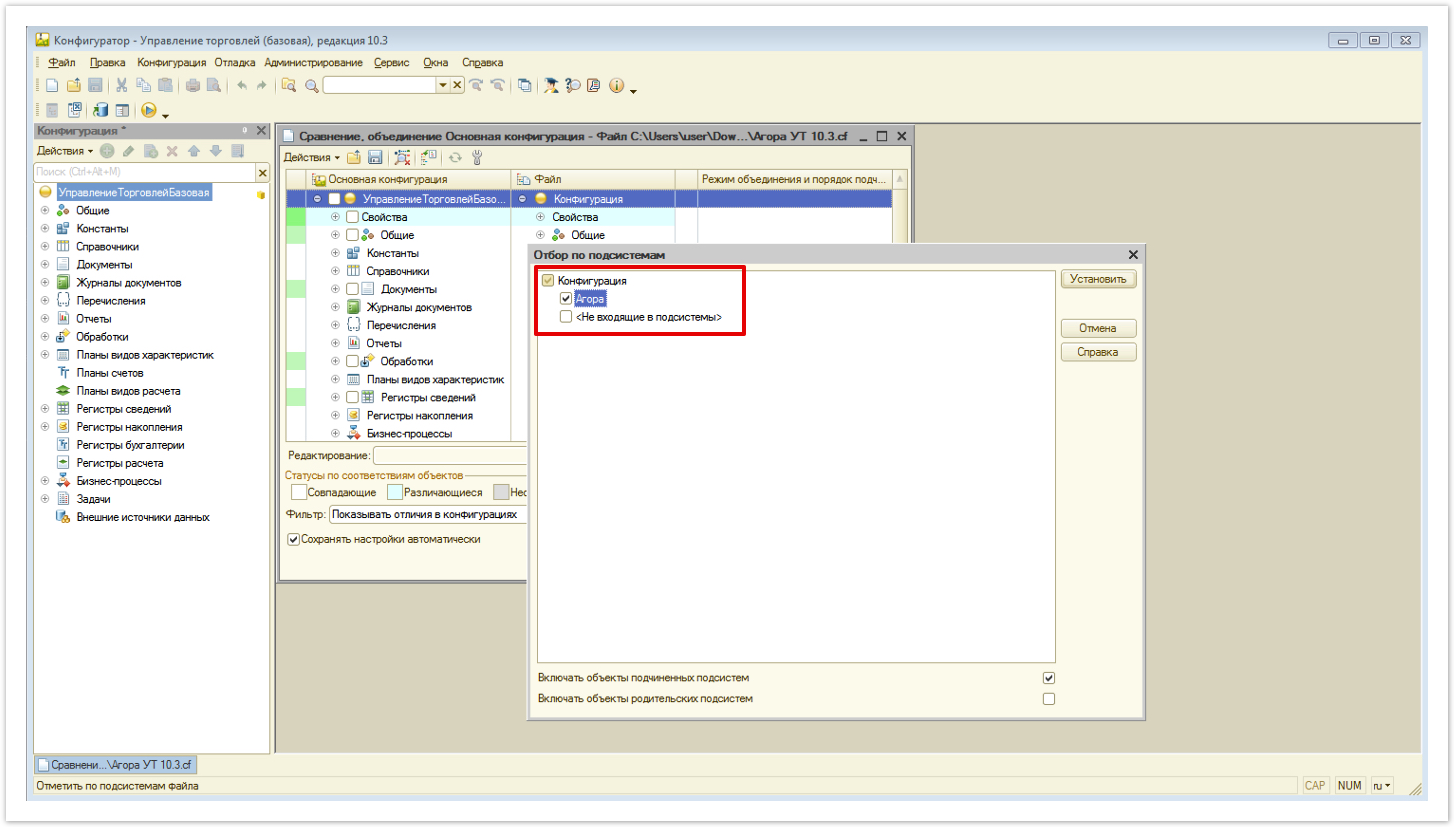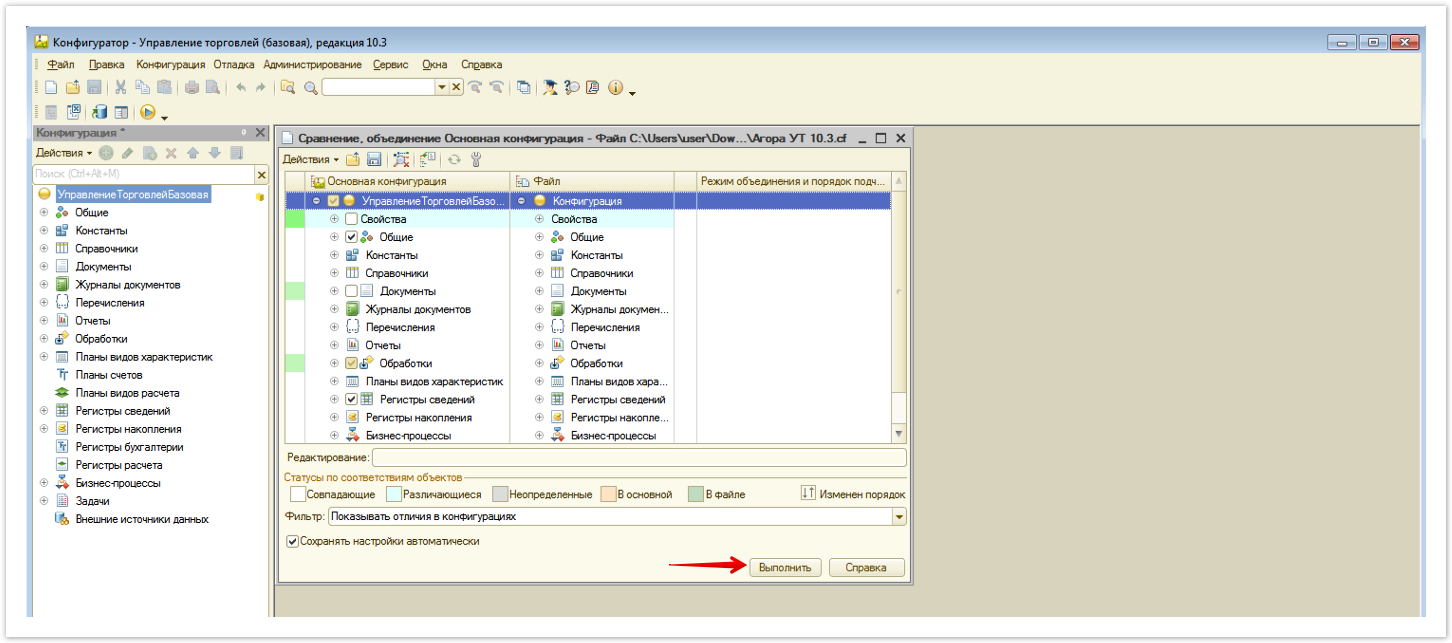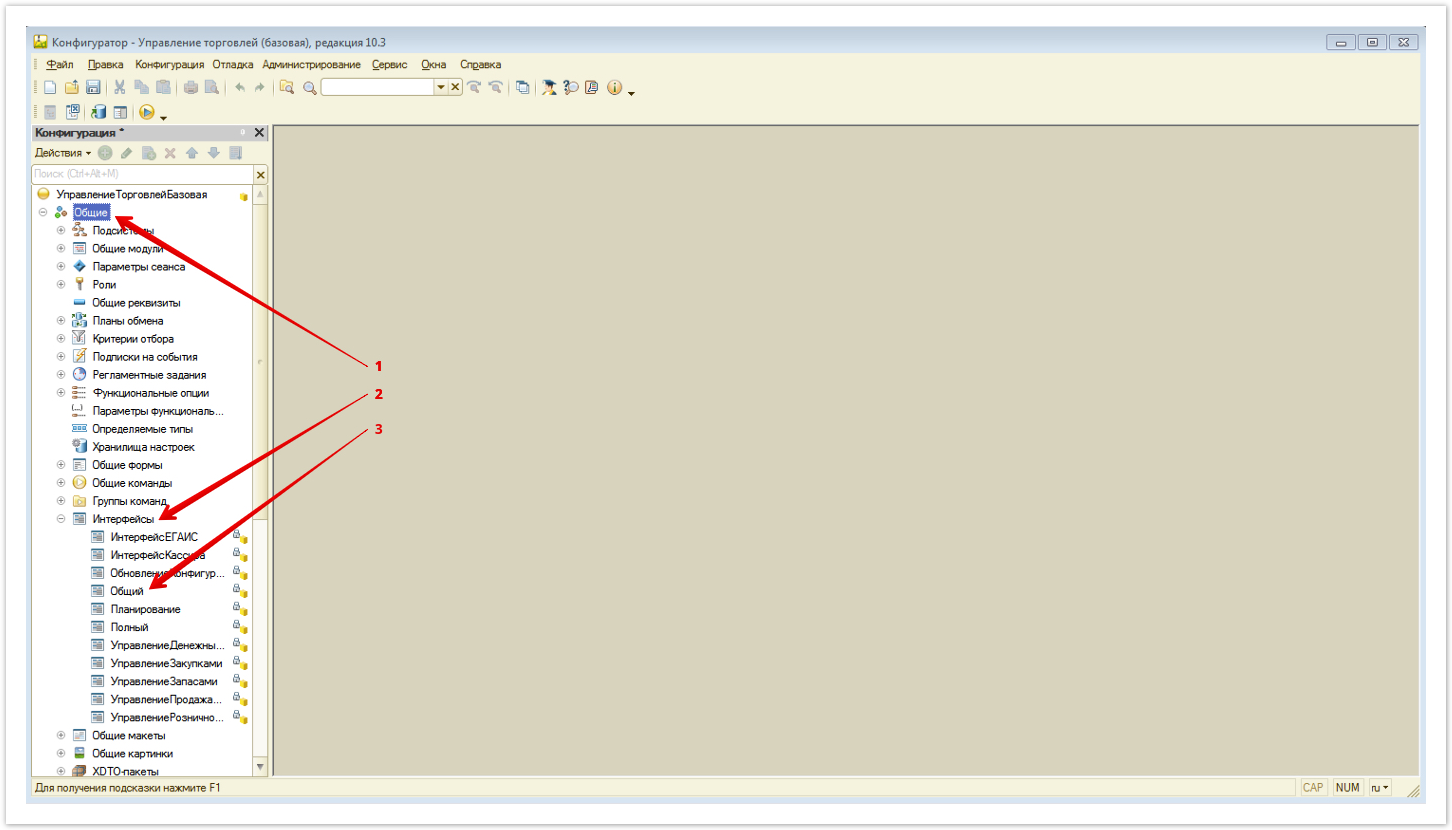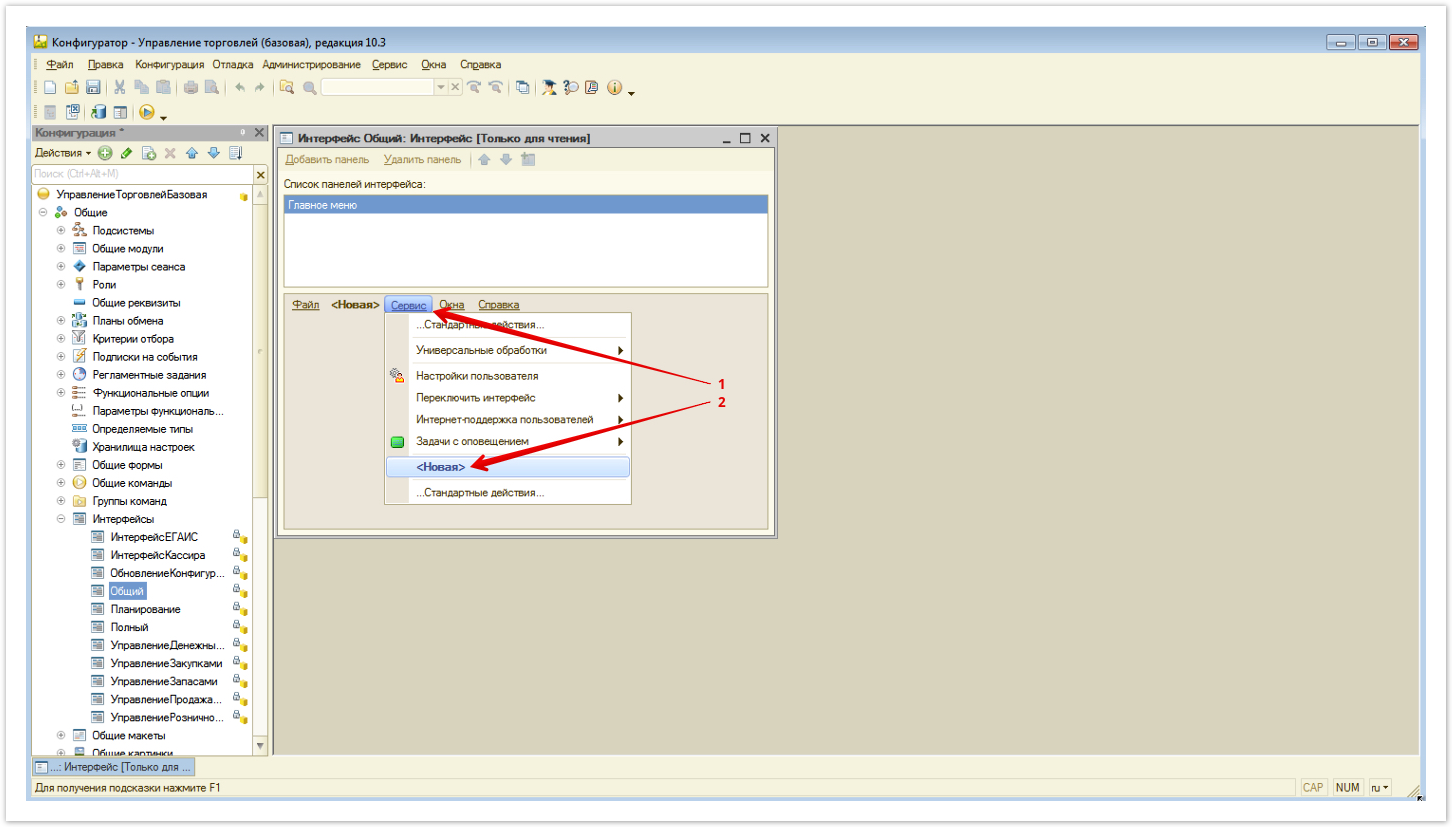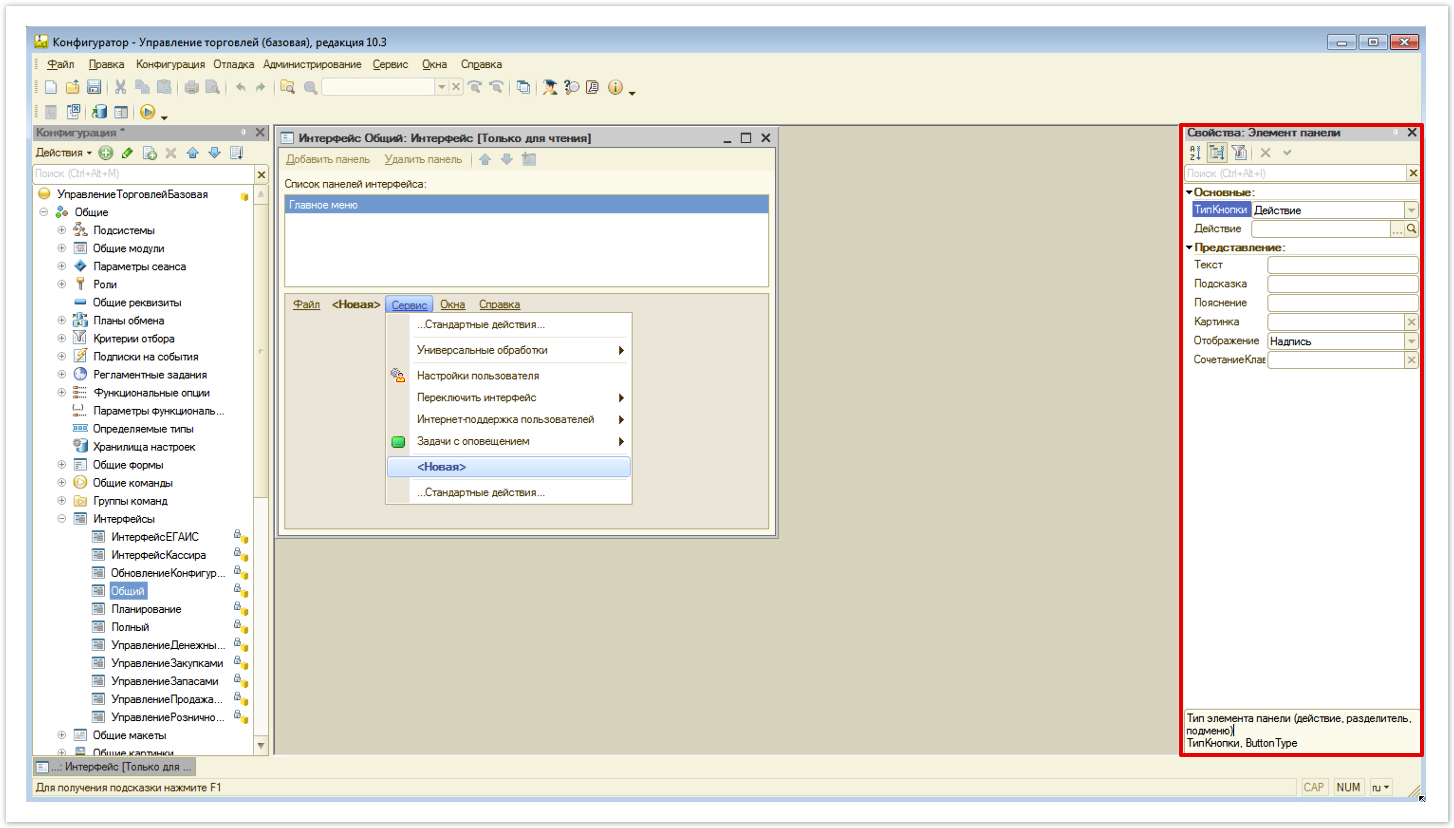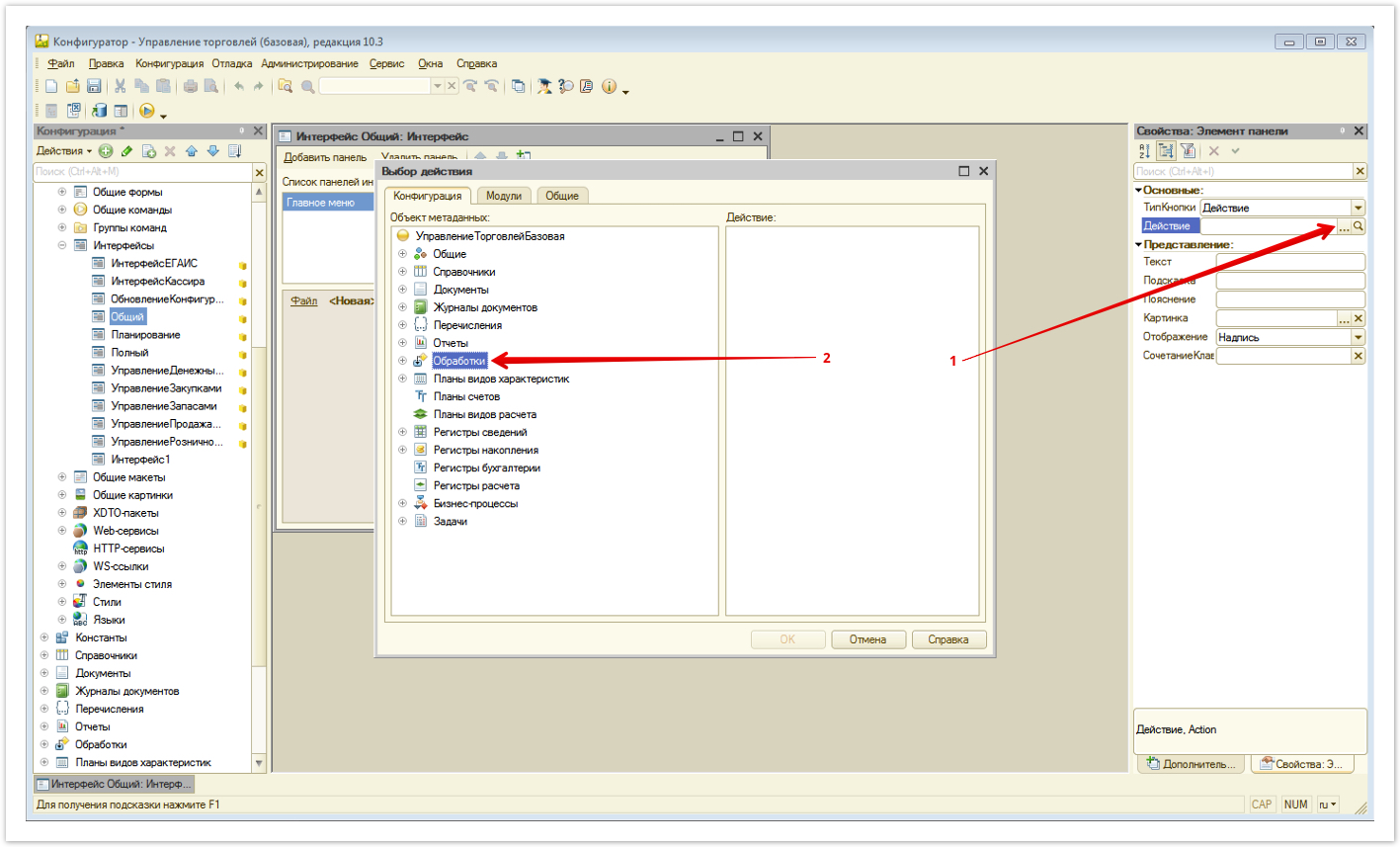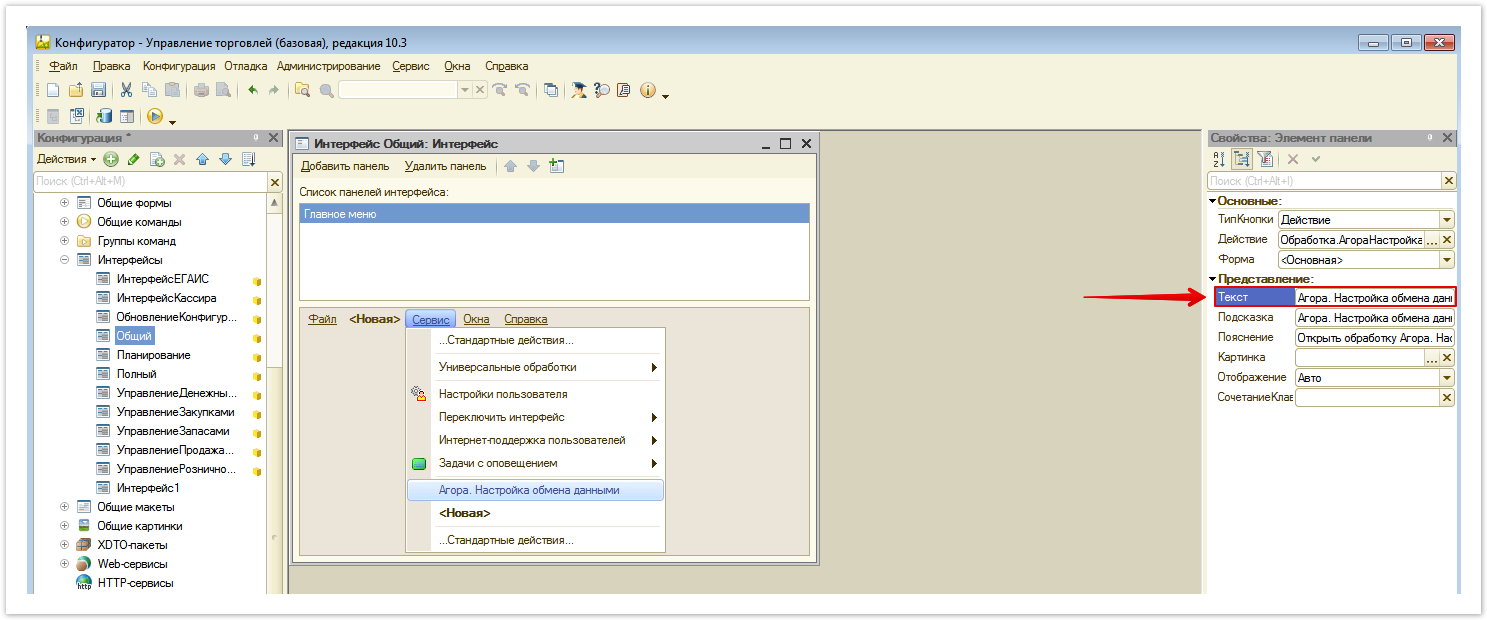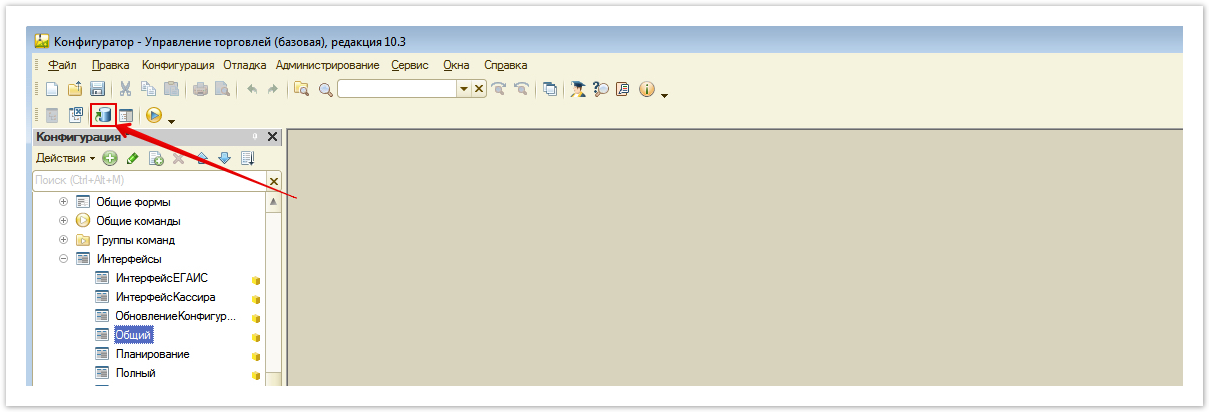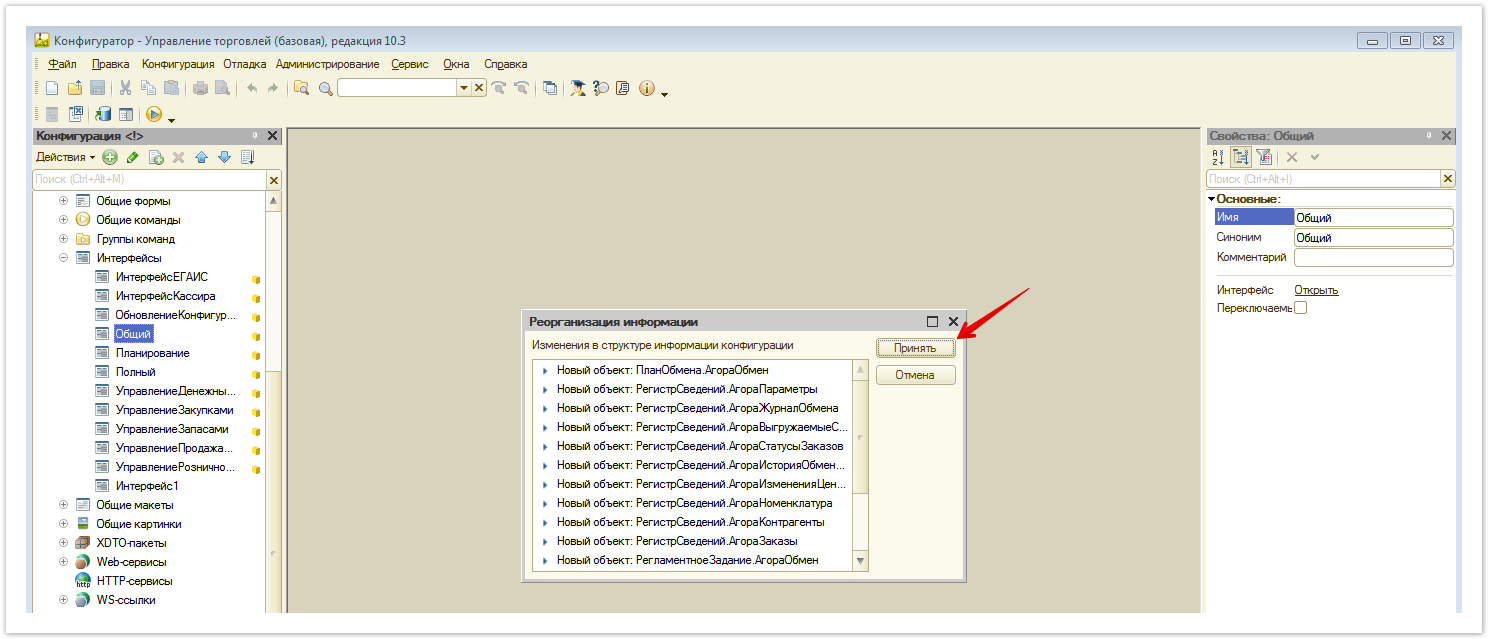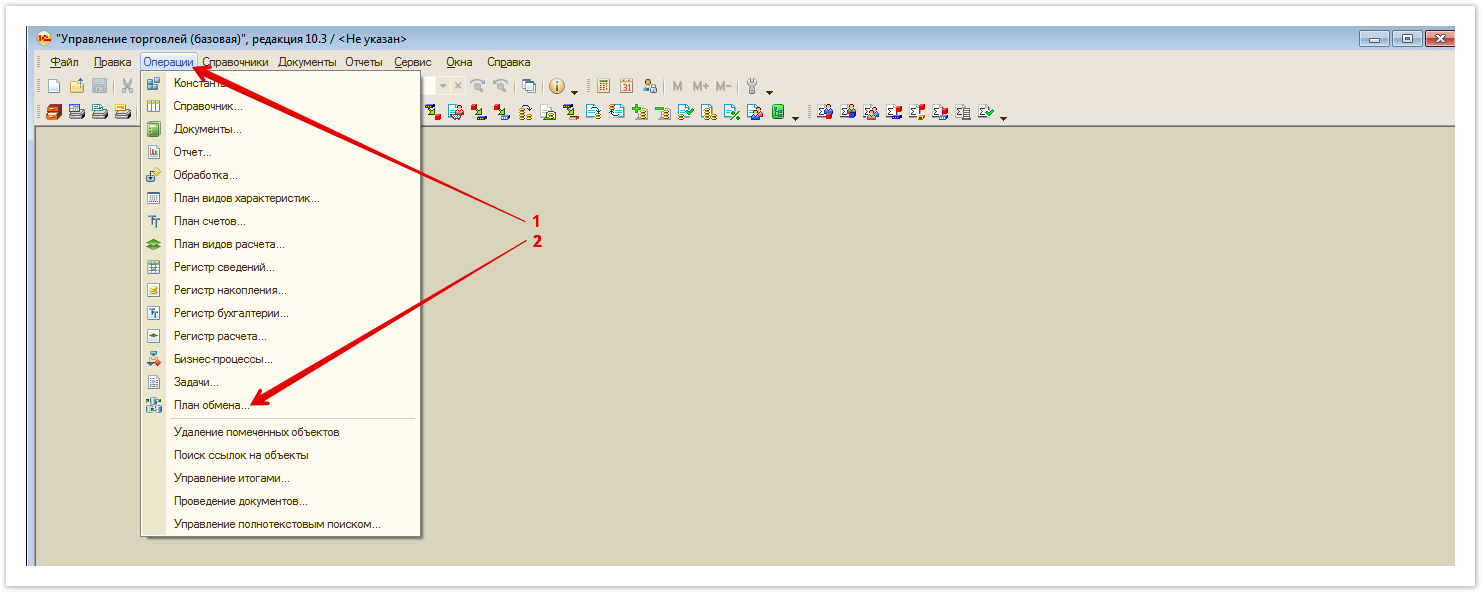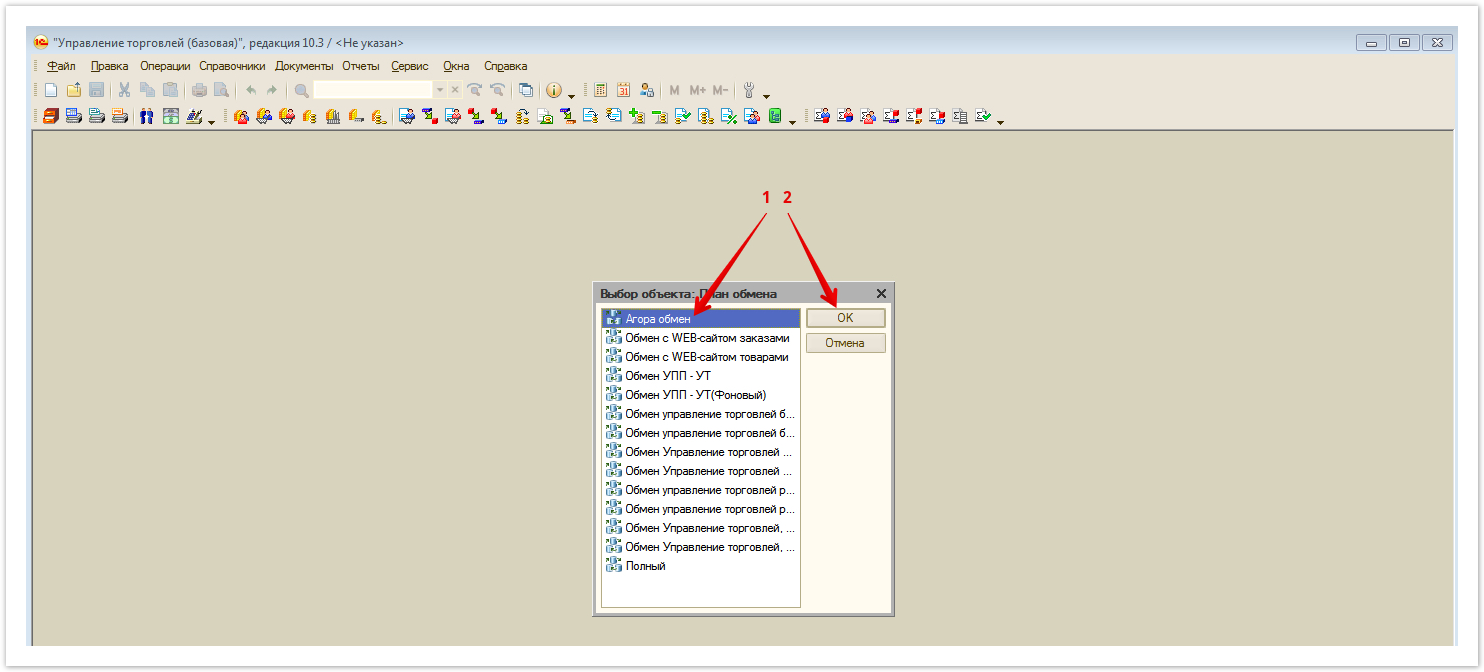...
- Скачать файл конфигурации, содержащий предустановленный шлюз обмена.
- Установить шлюз обмена в 1С.
- Настроить регламентные задания.
Рассмотрим настройку шлюза обмена используя 1С Управление торговлей 10.3.
...
В открывшемся окне нажать на кнопку Включить возможность изменения. В окне запроса нажать кнопку Да для согласия с включением возможности изменения:
После нажатия на кнопку Да откроется окно настроек правил поддержки, в котором необходимо указать следующие параметры и нажать кнопку ОК:
После настройки правил поддержки необходимо изменить правило поддержки для корня конфигурации. Для этого необходимо вызвать меню изменений режима поддержки, которое вызывается нажатием правой кнопки мыши на кнопке Не редактируется и нажатием кнопки Установить правило поддержки.
В открывшемся окне необходимо выбрать Объекты поставщика редактируются с сохранением поддержки, Установить для подчиненных объектов и нажать кнопку ОК:
После этого можно закрыть окно Настройка поддержки, нажав кнопку Закрыть.
Следующим этапом настройки будет объединение загруженного файла конфигурации с ранее используемым. Для этого достаточно раскрыть вкладку Конфигурация и выбрать пункт Сравнить, объединить с конфигурацией из файла:
В открывшемся окне необходимо указать путь к файлу в формате .cf, который был загружен на первом этапе настройки из комплекта поставки.
После успешной загрузки доработанного для интеграции файла конфигурации необходимо снять все флаги сравнения-объединения:
После этого необходимо отметить Agora в качестве подсистемы. Для этого достаточно нажать кнопку Действия и перейти в раздел Отметить по подсистемам файла:
В открывшемся окне необходимо оставить выделение только на подсистеме Агора и нажать кнопку Установить:
Далее необходимо выполнить объединение кода. Для этого достаточно нажать кнопку Выполнить:
Далее необходимо в панели конфигурации перейти по пути: Общие -> Интерфейсы -> Общий:
В открывшемся окне необходимо нажать кнопку Сервис, в выпадающем меню кнопку <Новая> :
После этого откроется свойства элемента панели:
В открывшемся окне Свойств, кликните на Выбор действия (знак ... ), затем в появившемся окне найдите раздел Обработки, раскрыв его и выберите АгораНастройкаОбменаДанными:
После этого необходимо указать имя добавленному элементу в его свойствах. Рекомендуем указать понятное название, на пример например, Агора. Настройка обмена даныхданных:
Для обновления конфигурации баз данных необходимо нажать на кнопку , которая расположена на панели управления:
После этого вам отобразится окно с описанием изменений в структуре информации конфигурации, в котором нужно нажать кнопку Принять:
На завершающем этапе необходимо перейти в интерфейс информационной базы 1С:Предприятие "Управление торговлей"
В открывшемся интерфейсе необходимо раскрыть вкладку Операции и выбрать раздел План обмена:
В открывшемся окне необходимо выбрать Агора обмен и нажать нажать кнопку ОК:
В открывшемся окне необходимо создать новые узлы обмена 1С и АГОРА (необходимо для хранения изменений данных номенклатуры)
...